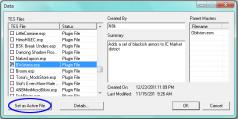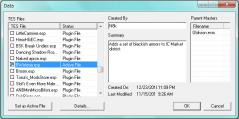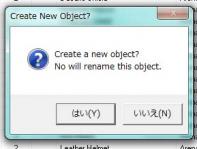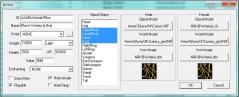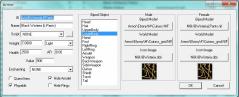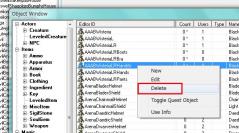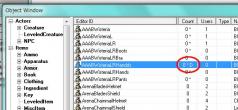「NifSkopeをいじってみる」その2です。
・・・・だったのですが、「Construction Set(以下CS)」の話になってしまったので、記事のカテゴリ名を「Mod改変」にして「CSで装備を登録してみる」に変えてみました。( ̄∇ ̄;;;)
◆
TES CONSTRUCTION SET v1.2.404http://cms.elderscrolls.com/sites/default/files/tes/extras/oblivion-construction-set.zip
このアプリケーションは、オブリビオンの開発キットそのものです。
開発キットを公開して、ユーザーにゲームの改造や追加をさせるなんてことは、日本では考えられないことですね。(`・ω・´)
それはともかく、CSの使い方については、そこここのWIKIやブログで書かれていますので、ここでは「装備の改変」について、必要最低限のことを書いていきたいと思います。
前回分割した「nif」ファイルを新規のModとして登録することも考えたんですが、あくまでも「Black Wisteria」の改変がメインなので、やり方だけさらっと。
・・・というか、こういうちょっとした改変をやっていくと、意外と使い方覚えちゃったりするんですけどもねw
で、改変を行いますので、オリジナルのファイルは必ずバックアップをして置いて下さい!
では早速。
CSを立ち上げて、「File」から「Data」を選択。(または下のSSの赤丸のとこのファイルを開くアイコンをクリックします)

そうすると導入しているMODの一覧が出ますので、「Black Wisteria」の「.esp」ファイル、「BWisteria.esp」を探して下さい。
見つけたら、ファイル名をダブルクリック。そうするとチェックが入ります。
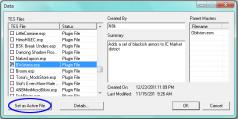
ここで必ず、SSの青丸のところ、「Set as Active File」を押下し、「Status」を「Plugin File」から「Active File」に変えます。
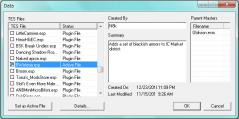
この状態で「OK」を押下。読み込みが始まりますので、しばし待ちます。
無事読み込みが終わったら、「Object Window」の左側のツリーの中から、「Armor」を探します。

「Items」のツリーの中に「Armor」がありますので、それをクリックすると、「Armor」の一覧が出ます。
上のSSの赤く四角く囲ったところに元々の「Black Wisteria」の装備データがあるのが分かりますでしょうか。
実際にゲーム中で表示される名前は、「Name」の項目にあります。一番左の「Editor ID」はゲーム中には表示されず、プログラム的な名前とでも言えば良いのでしょうか。
要するに、オブリビオンの実行プログラムが何かを行おうとしたとき、判別するのはこの「Editor ID」になります。
「Name」では同じ名前が複数あっても問題ありませんが、「Editor ID」はシステム的に同じ名前はありえません。また、「Object Window」にあるものは、スクリプト等に色々と関連付けされていますので、一旦つけてしまった「Editor ID」は変更できないようになっています。
なので、逆にこういうことが可能です。
元々の「Black Wisteria」の装備データを一部流用したいので、「Editor ID」の「AAABWisteriaLR」をワンクリック。

そうすると入力できるようになりますので、フォルダやファイル名を変えるときと同じように、「AAABWisteriaLRBra」としてみます。

そうすると、
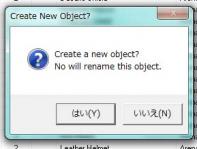
こういうメッセージが出ます。「新しいオブジェクトを作っても良いか?このオブジェクトの名前変更(リネーム)はできません」ということです。
「はい」を選ぶと、

「AAABWisteriaLRBra」という新しいオブジェクトができました。これは「Editor ID」だけが異なり、中身のデータは「AAABWisteriaLR」と同じです。
これを前回作成した「BWisteriaLBra.nif」をゲーム中に扱うデータにします。
「Editor ID」の「AAABWisteriaLRBra」を今度はダブルクリック。
そうすると、

「AAABWisteriaLRBra」のデータのウインドウが開きます。
まずは「Name」を変え、この装備の重さやAR(アーマーランク)を変えてみます。
まぁ、ブラの部分なので、名前は「Black Wisteria (L-Bra)」、重さとAR等は元の装備を4分割していますので、4分の1くらいにしてみます。(Healthは装備の耐久力ですが、これはそのままにします。4つ合わせて1つの装備になるわけではないので・・・ARは合計されるので、4分の1にするわけです(`・ω・´) )
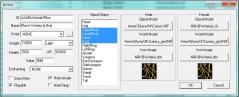
こんな感じでしょうか。
次に「Biped Object」を変えます。装備する部位ですね。元々の「Black Wisteria (L-Ripped Off)」は全身装備なので、「UpperBody」上半身、「LowerBody」下半身、「Hand」腕、「Foot」足の4箇所が指定されています。
これはブラなので、「UpperBody」だけを選択します。

次に「BWisteriaLBra.nif」を指定してあげます。「Biped Model」のところですね。ちなみに、「Biped Model」が装備したときの「nif」ファイル、「World Model」が地面に置かれたときの「nif」ファイルです。店の棚なんかに並んでるときの折りたたまれた奴は、この「World Model」で指定されるわけです。
ちなみにテクスチャの指定はありません。装備やアイテムなどのテクスチャは、「nif」ファイルそのものに指定されているテクスチャになります。テクスチャは今回改変しません。(前回、ブロック(「NiNode」)ごとに分割しましたが、テクスチャもブロックごとに通常は指定されてますので、改変せずに済むわけです)
で、この「Black Wisteria」は女性用のみの装備です。なので、「male」の方はいじりません。元々も男性用には「Ebony」の装備が指定されてますねw
「Icon Image」は、イベントリで表示される画像ファイルです。これもこのままでOKかと。というわけで、「Female」の「Biped Model」のみ「BWisteriaL.nif」から「BWisteriaLBra.nif」へ変更するだけになります。
楽ですよねw(これを新規で全部一から設定するとなると、結構大変なんですよ(´・ω・`))

赤枠の「BWisteriaL.nif」のボタンを押すと、「Select Model」というウインドウが開きます。前回分割した際に、「\Data\meshes\N8k」のフォルダに保存していますので、「BWisteriaLBra.nif」を探して選択するわけです。

最終的にこうなりました。(`・ω・´)
今度は「BWisteriaLPants.nif」を指定します。今度は今作った、「Editor ID」の「AAABWisteriaLRBra」を、「AAABWisteriaLRPants」に名前を変えて作成。
「Name」を「Black Wisteria (L-Pants)」、「Biped Object」を「LowerBody」に、「Female」の「Biped Model」を「BWisteriaLPants.nif」に指定を変えます。
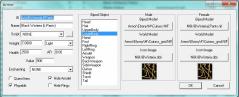
これで完了。「World Model」が「Cuirass」で胸のモデルなんですが、面倒なのでこのままです。ま、店に並べるわけじゃないですし。(;´Д`A ```
(ちなみに、名前が「_gnd.nif」となっている「nif」ファイルは大抵この「World Model」用の「nif」ファイルです。ご参考までに)
同様に「BWisteriaLHands.nif」の「Black Wisteria (L-Hands)」、「BWisteriaLBoots.nif」の「Black Wisteria (L-Boots)」を作って装備データの作成は終了です。
(「Biped Object」をそれぞれ、「Hand」、「Foot」のみにします)
で、「Editor ID」を間違えてしまった場合。「Object Window」の「Editor ID」は編集できませんので、意図しない名前にしてしまった場合は、削除するしかありません。
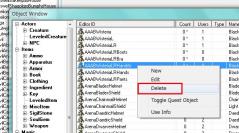
「AAABWisteriaLRHandds」とスペルミスしてしまったので、「AAABWisteriaLRHandds」のところで右クリックしてメニューを出し、「Delete」を選択。「Are you sure?」と聞かれるので「はい」を選択。
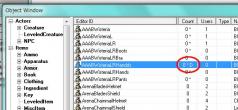
この様に「Count」のところに「*D」が付いたらOKです。一旦セーブし、CSを立ち上げなおして改めて「BWisteria.esp」を読み込んだら「AAABWisteriaLRHandds」は消えているはずです。
で、さらっと、のつもりが大分長くなってしまったので、今回はこの辺で。
次回は、今回作った装備データをコンテナに登録して、ゲーム中に出現させたいと思います。
では、また。
- 関連記事
-
- 2011/07/03(日) 02:32:03|
- Oblivion: Mod改変
-
| トラックバック:0
-
| コメント:0